
Merhaba. Kablolu yani ethernet bağlantısını kullanarak internete bağlandığınız Windows 10 Yüklü Bilgisayarı Modem Olarak Kullanma nasıl yapılır anlatacağız.
Windows yüklü bilgisayarınızı herhangi bir program kullanmadan cep telefonu veya tabletiniz için kablosuz Bağlantı sağlayıcı olarak kullanabilirsiniz. Bilgisayarı modem olarak kullanma size bilgisayarınıza bağlı olan interneti diğer kullanıcılarla paylaşma imkanı sunar. Böylelikle kablolu interneti paylaşabilir ve birçok cihazla paylaştığınız bu internetten yararlanabilirsiniz.
Bilgisayarı Modem Olarak Kullanma
# Win+X klavye kısayolunu kullanarak Windows’un ayar menüsünü açın ve Komut İstemi (Yönetici) seçeneğine tıklayın.
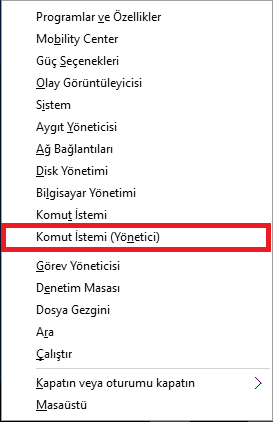
# Aşağıdaki komutu girin ve koyu gösterilen SSID değerini ve key değerini bir ağ adı ve parolayla değiştirin.
netsh wlan set hostednetwork mode=allow ssid=AdHoc key=parola
# Ağı başlatmak için aşağıdaki komutu çalıştırın:
netsh wlan start hostednetwork
# Başlat menüsünde “Ağ bağlantılarını görüntüle” öğesini aratın ve çalıştırın.
# Asıl ethernet bağlantınıza sağ tıklayın ve Özellikler’i seçin.
# “Paylaşım” sekmesine tıklayın ve “Diğer ağ kullanıcılarının bu bilgisayarın internet bağlantısını kullanmalarına izin ver” seçeneğini işaretleyin.

# Şimdi yukarıdaki seçeneğin hemen altındaki açılır kutuya tıklayın ve şu an internet bağlantısına sahip olan ağ bağlantısını seçin. Son olarak Tamam’a tıklayın.
Artık evinizin internet bağlantısını paylaşan yeni bir Wi-Fi ağınız var. Bu ağın yalnızca Windows açık oldukça çalışacağını unutmayın. Router’ınızın yerini tamamen almayacak olsa da bu küçük ipucuyla acil durumlarda işinizi görebilirsiniz.